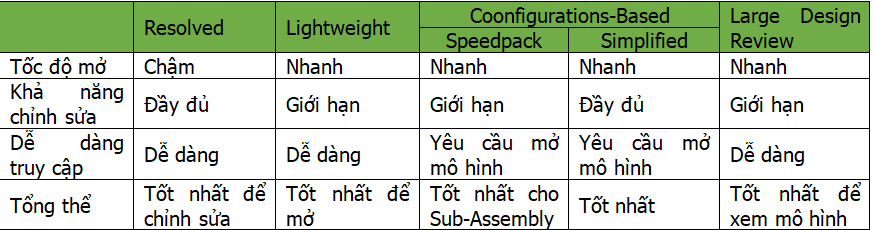Làm việc với lắp ghép lớn yêu cầu một vài kỹ thuật để giảm thời gian tải mô hình và chỉnh sửa các Component trong lắp ghép. Các phiên bản SOLIDWORKS 2019, SOLIDWORKS 2020 có nhiều hỗ trợ đặc biệt hiệu quả cho kỹ sư thiết kế khi làm việc với các lắp ghép lớn SOLIDWORKS. Dưới dây là một số kỹ thuật nổi bật người dùng có thể sử dụng: Light weight, Hidden & Suppressed Component, Large Design Review.
Tác giả: Đỗ Văn Tiến
Chuyên gia kỹ thuật SOLIDWORKS
ViHoth Corporation.
>> Link Download Tài liệu hướng dẫn Một số kỹ thuật nổi bật khi làm việc với các lắp ghép lớn trong phần mềm SOLIDWORKS. Tài liệu nằm trong danh mục Tài liệu hướng dẫn SOLIDWORKS nâng cao do các chuyên gia SOLIDWORKS – ViHoth Corporation biên soạn.
Tính năng kỹ thuật nổi bật khi làm việc với lắp ghép lớn SOLIDWORKS: Assembly Visualization
Cung cấp một cách khác để hiển thị và sắp xếp các thuộc tính của các Component trong lắp ghép.

Các thuộc tính cơ bản như khối lượng, khối lượng riêng, thể tích có sẵn khi sử dụng Assembly Visualization. Ngoài ra, người dùng có thể tùy chỉnh các thuộc tính muốn sử dụng.

Trong khu vực đồ họa, phần mềm áp dụng các màu sắc cho các Component dựa trên các giá trị của thuộc tính người dùng sắp xếp. Các màu sắc giúp người dùng dễ dàng hình dung các giá trị tương đối của thuộc tính cho từng Component.

Lightweight Components
Khi người dùng mở lắp ghép lớn SOLIDWORKS ở chế độ Resolved, tất cả dữ liệu mô hình được tải đầy đủ trong bộ nhớ.
Lightweight Component là một yếu tố quan trọng trong việc cải thiện hiệu suất khi làm việc với lắp ghép lớn. Lightweight Component chỉ tải các thông tin hạn chế vào bộ nhớ, thông tin đồ họa chủ yếu và hình học tham chiếu mặc định.
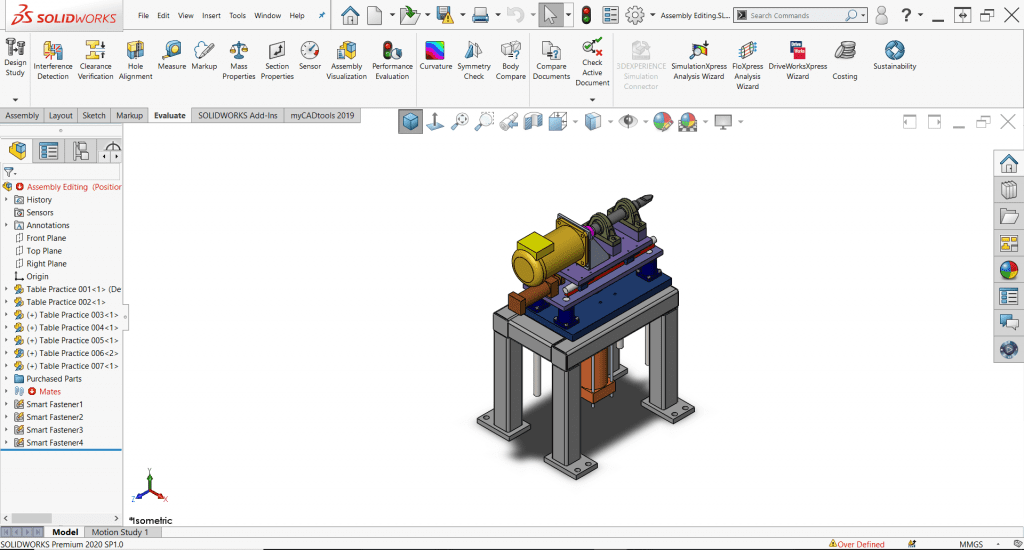
Với chế độ Lightweight, người dùng có thể:
- Add/remove mates
- Edge/face/component selection
- Assembly features
- Measure
- Section properties
- Mass properties
- Exploded views
- Physical simulation
- Interference detection
- Collision detection
- Annotations
- Dimensions
- Assembly reference geometry
- Section views
- Advanced component selection
Thay đổi chế độ mở mặc định của lắp ghép thông qua thiết lập: Tools > Options > System Options > Assembly.
Large Assembly Mode
Khi mở lắp ghép với lựa chọn Large Assembly Mode, những lựa chọn sau được chọn để mở lắp ghép nhanh hơn.
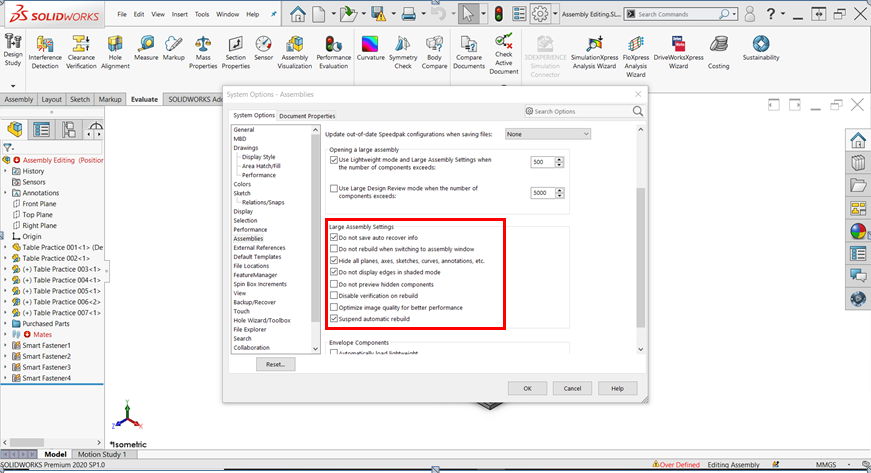
Lưu ý: Sử dụng chế độ Lightweight là tốt, nhưng sử dụng Large Assembly Mode là tốt hơn. Large Assembly Mode bao gồm các thiết lập để cải thiện hiệu suất.
Simplified Configurations
Simplified Configurations của Part, Sub-Assembly và Top-level Assembly có thể giúp mở lắp ghép nhanh hơn. Một cách tiếp cận là loại bỏ các Component ra khỏi lắp ghép bằng cách Suppress.
Khi một Component được Suppress, nó sẽ không được Load và các Mate của nó cũng không được Load.

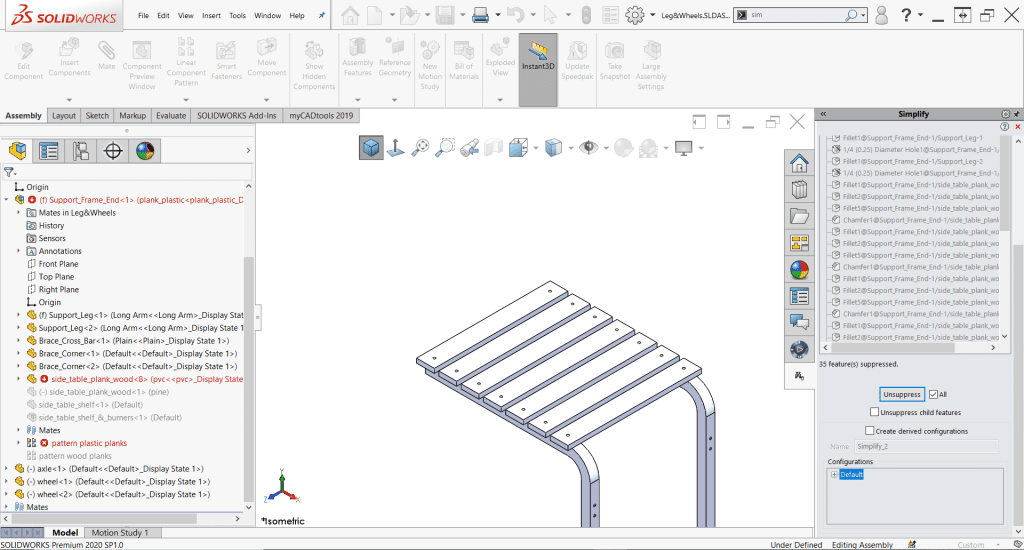
Large Design Review
Large Design Review cho phép người dùng mở các lắp ghép rất lớn một cách nhanh chóng, trong khi vẫn giữ được các khả năng hữu ích khi tiến hành đánh giá thiết kế của các lắp ghép.
Khi mở lắp ghép trong chế độ Large Design Review, người dùng có thể:
- Điều hướng cây thiết kế FeatureManager
- Đo khoảng cách
- Tạo mặt cắt
- Ẩn và hiển thị các Component
- Tạo, chỉnh sửa Walk-throughs

Tổng kết
Video bài học:
Hướng dẫn lắp ráp cơ bản trong phần mềm SOLIDWORKS
https://www.youtube.com/watch?v=hd1Dp_IJNXo